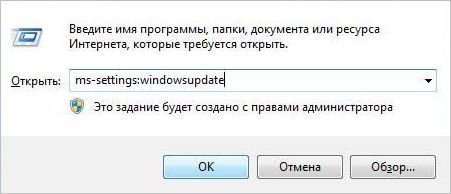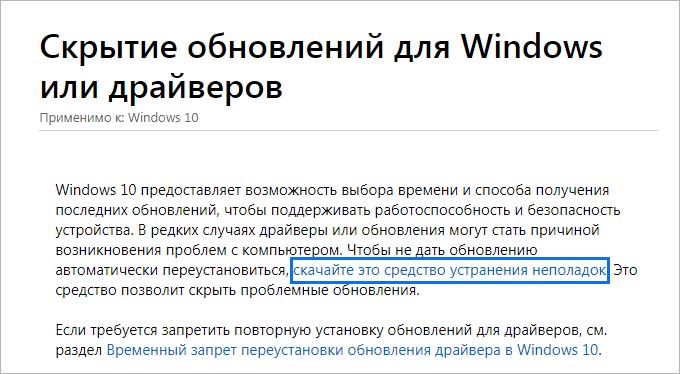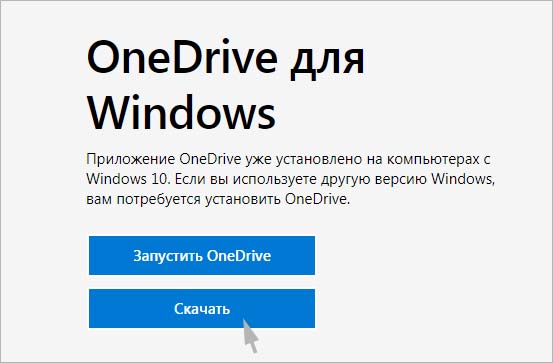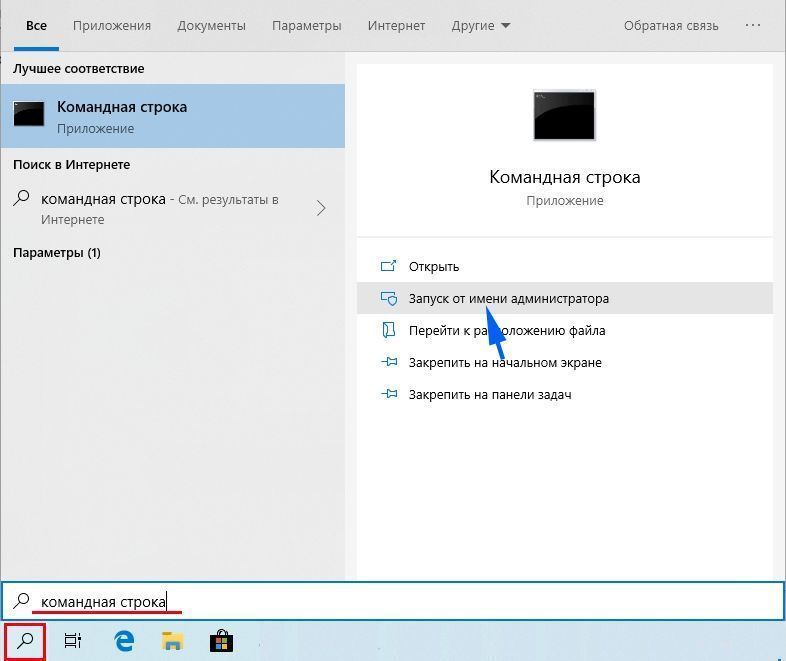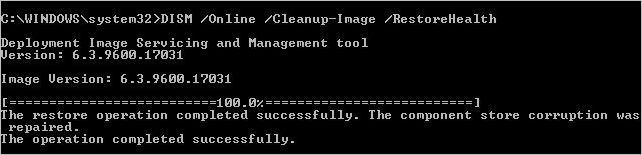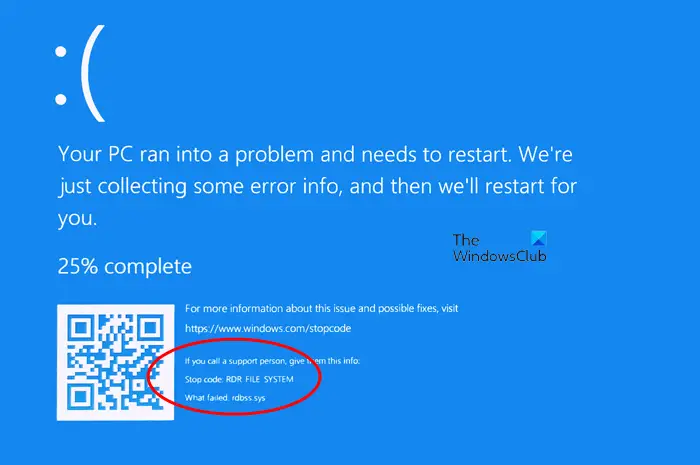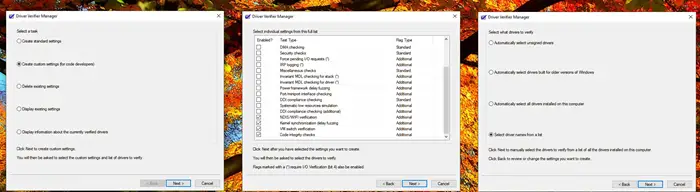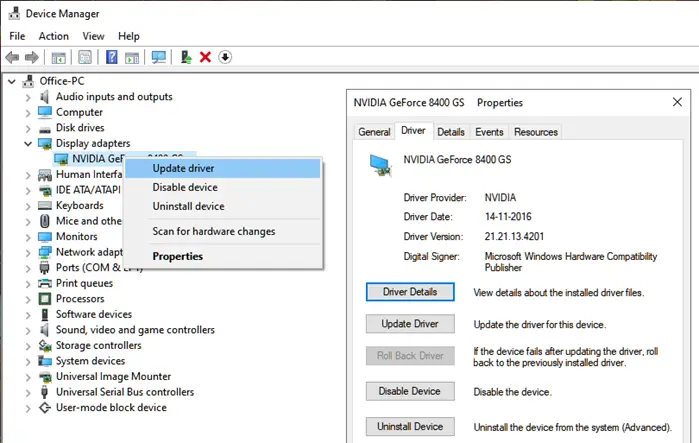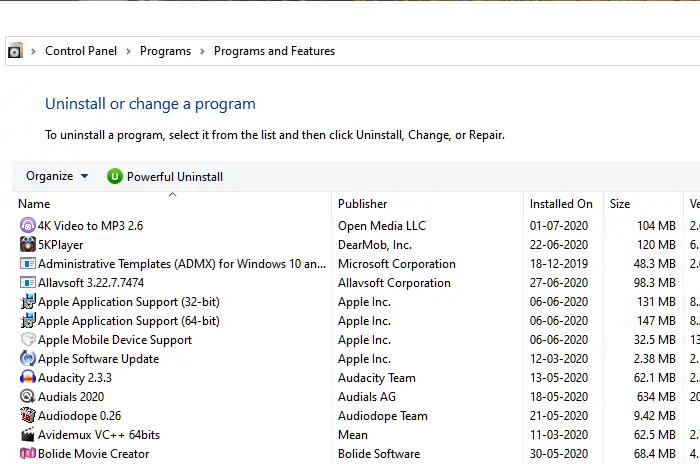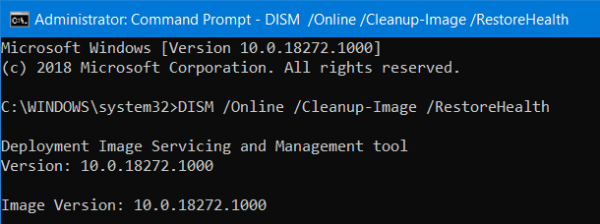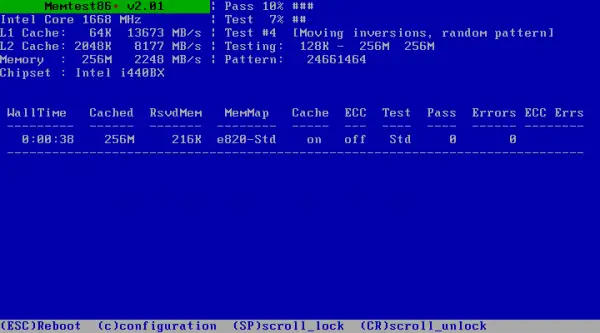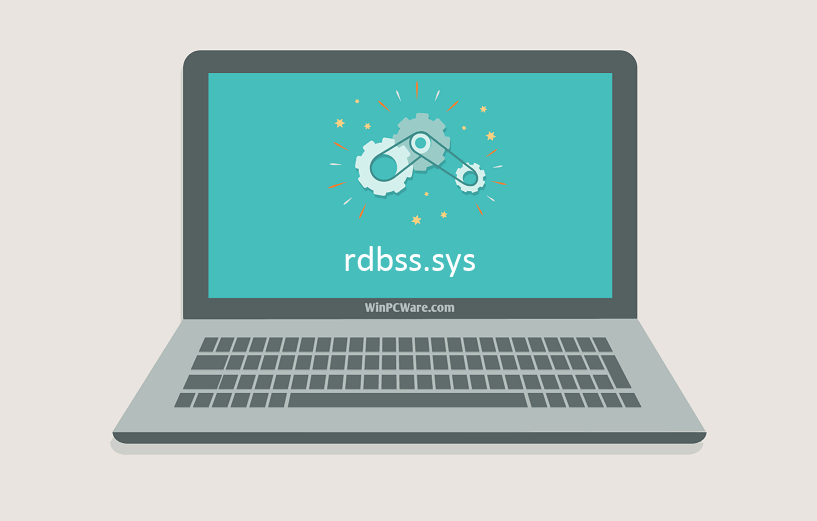Windows Server 2008 R2 Service Pack 1 Windows Server 2008 R2 Datacenter Windows Server 2008 R2 Enterprise Windows Server 2008 R2 Standard Windows Server 2008 R2 Foundation Windows Server 2008 R2 for Itanium-Based Systems Windows 7 Service Pack 1 Windows 7 Ultimate Windows 7 Enterprise Windows 7 Professional Windows 7 Home Premium Windows 7 Home Basic Windows 7 Starter Еще…Меньше
Проблемы
Ошибка «Остановить» похожа на одно из следующих:
STOP: 0x00000027 (параметр1,параметр2,параметр3,параметр4)
STOP: 0x00000050 (параметр1,параметр2,параметр3,параметр4)
Примечания
-
Параметры в сообщениях об ошибках зависят от конфигурации компьютера.
-
Эта проблема вызвана не всеми 0x00000027 «0x00000050» и «0x00000050» при остановке.
Причина
Эта проблема возникает из-за того, что в драйвере подсистемы перенаправленной буферизации дисков (Rdbss.sys) есть условие трассиации.
Сведения о hotfix
Важно не устанавливать языковой пакет после установки этого hotfix. В этом случае изменения, специфи внесенные в hotfix, не будут применяться, и вам придется переустановить этот префикс. Дополнительные сведения см. в теме «Добавление языковых пакетов в Windows».
Поддерживаемый hotfix доступен от Майкрософт. Однако этот исправление предназначено только для устранения проблемы, описанной в этой статье. Этот префикс можно применять только к системам, в которые возникла эта проблема.
Если префикс доступен для скачивания, в верхней части этой статьи базы знаний есть раздел «Доступно скачивание по hotfix». Если этот раздел не отображен, отправьте запрос в отдел обслуживания клиентов Майкрософт и службу поддержки для получения hotfix.
Примечание. Если возникают дополнительные проблемы или требуется устранить их, может потребоваться создать отдельный запрос на обслуживание. Обычные затраты на поддержку будут применяться к дополнительным вопросам и вопросам, которые не относятся к этому hotfix. Полный список номеров телефонов службы поддержки и поддержки Майкрософт или создания отдельного запроса на обслуживание можно найти на следующем веб-сайте Майкрософт:
Предварительные условия
Чтобы применить этот hotfix, необходимо установить Пакет обновления 1 (SP1) для Windows 7 или Windows Server 2008 R2.
Сведения о внесении изменений в реестр
Чтобы использовать префикс в этом пакете, не нужно вносить изменения в реестр.
Требование перезагрузки
После применения этого префикса может потребоваться перезагрузить компьютер.
Сведения о замене исправлений
Этот префикс не заменяет ранее выпущенный hotfix.
Глобальная версия этого исправления устанавливает файлы с атрибутами, которые указаны в приведенных ниже таблицах. Даты и время для файлов указаны в формате UTC. Даты и время для этих файлов на локальном компьютере отображаются с учетом часового пояса и перехода на летнее время. Кроме того, даты и время могут изменяться при выполнении определенных операций с файлами.
Windows 7 и Windows Server 2008 R2 и заметки к файлу
Важные hotfixes и Windows Server 2008 R2 Windows 7 включены в одинаковые пакеты. Однако на странице запроса исправления они указаны для обеих операционных систем. Чтобы запросить исправление для одной или обеих операционных систем, выберите его в разделе «Windows 7» и (или) «Windows Server 2008 R2». Сведения о том, для каких операционных систем предназначено исправление, см. в разделе «Информация в данной статье применима к» посвященной ему статьи.
-
Файлы, которые относятся к определенному продукту, вехе (RTM, SPn)и ветви обслуживания (LDR, GDR), можно определить, изучив номера версий файлов, как показано в следующей таблице:
Версия
Продукт
Этап разработки
Направление поддержки
6.1.760 1.22xxx
Windows 7 и Windows Server 2008 R2
SP1
LDR
-
Файлы МАНИФЕСТа (MANIFEST) и ФАЙЛЫ, установленные для каждой среды, в отдельном списке указаны в разделе «Дополнительные сведения о
файле». ЧТОБЫ поддерживать состояние обновленных компонентов, очень важно иметь такие данные, как ПОСЛЕНВ, МАНИФЕСТ и связанные с ним файлы каталога безопасности (CAT). Файлы каталога безопасности, атрибуты для которых не указаны, подписаны цифровой подписью Майкрософт.
Для всех поддерживаемых 32-разрядных (x86) версий Windows 7
|
Имя файла |
Версия файла |
Размер |
дата |
Время |
Платформа |
|---|---|---|---|---|---|
|
Rdbss.sys |
6.1.7601.22998 |
247,808 |
12-мар-2015 |
01:52 |
x86 |
Все поддерживаемые 64-разрядные (x64) версии Windows 7 и Windows Server 2008 R2
|
Имя файла |
Версия файла |
Размер |
дата |
Время |
Платформа |
|---|---|---|---|---|---|
|
Rdbss.sys |
6.1.7601.22998 |
316,928 |
12-мар-2015 |
02:05 |
x64 |
Для всех поддерживаемых версий IA-64 Windows Server 2008 R2
|
Имя файла |
Версия файла |
Размер |
дата |
Время |
Платформа |
|---|---|---|---|---|---|
|
Rdbss.sys |
6.1.7601.22998 |
740,352 |
12-мар-2015 |
01:15 |
IA-64 |
Дополнительные сведения о файле
Дополнительные сведения о файлах для Windows 7 и Windows Server 2008 R2
Дополнительные файлы для всех поддерживаемых версий Windows 7 на базе x86
|
Свойство «Файл(File)) |
Значение |
|---|---|
|
Имя файла |
X86_bc01603d5873ccf562da4fb1398b1615_31bf3856ad364e35_6.1.7601.22998_none_fe3c310e2a6f965c.manifest |
|
Версия файла |
Not applicable |
|
Размер |
693 |
|
Дата (UTC) |
12-мар-2015 |
|
Время (UTC) |
06:46 |
|
Платформа |
Not applicable |
|
Имя файла |
X86_microsoft-windows-rdbss_31bf3856ad364e35_6.1.7601.22998_none_5c134f34d9067e63.manifest |
|
Версия файла |
Not applicable |
|
Размер |
21,395 |
|
Дата (UTC) |
12-мар-2015 |
|
Время (UTC) |
03:18 |
|
Платформа |
Not applicable |
Дополнительные файлы для всех поддерживаемых версий Windows 7 и Windows Server 2008 R2
|
Свойство «Файл(File)) |
Значение |
|---|---|
|
Имя файла |
Amd64_6ff73955534e6e1ad85a8b330cbe63ef_31bf3856ad364e35_6.1.7601.22998_none_63bb43fde447bacf.manifest |
|
Версия файла |
Not applicable |
|
Размер |
697 |
|
Дата (UTC) |
12-мар-2015 |
|
Время (UTC) |
06:46 |
|
Платформа |
Not applicable |
|
Имя файла |
Amd64_microsoft-windows-rdbss_31bf3856ad364e35_6.1.7601.22998_none_b831eab89163ef99.manifest |
|
Версия файла |
Not applicable |
|
Размер |
21,401 |
|
Дата (UTC) |
12-мар-2015 |
|
Время (UTC) |
03:49 |
|
Платформа |
Not applicable |
Дополнительные файлы для всех поддерживаемых версий IA-64 Windows Server 2008 R2
|
Свойство «Файл(File)) |
Значение |
|---|---|
|
Имя файла |
Ia64_3a31cae981216b2421a5c977167a9b69_31bf3856ad364e35_6.1.7601.22998_none_22baaf50bc68f2d2.manifest |
|
Версия файла |
Not applicable |
|
Размер |
695 |
|
Дата (UTC) |
12-мар-2015 |
|
Время (UTC) |
06:46 |
|
Платформа |
Not applicable |
|
Имя файла |
Ia64_microsoft-windows-rdbss_31bf3856ad364e35_6.1.7601.22998_none_5c14f32ad904875f.manifest |
|
Версия файла |
Not applicable |
|
Размер |
21,398 |
|
Дата (UTC) |
12-мар-2015 |
|
Время (UTC) |
03:14 |
|
Платформа |
Not applicable |
Статус
Корпорация Майкрософт подтверждает наличие этой проблемы в своих продуктах, которые перечислены в разделе «Применяется к».
Ссылки
Узнайте термины, которые корпорация Майкрософт использует для описания обновлений программного обеспечения.
Нужна дополнительная помощь?
Нужны дополнительные параметры?
Изучите преимущества подписки, просмотрите учебные курсы, узнайте, как защитить свое устройство и т. д.
В сообществах можно задавать вопросы и отвечать на них, отправлять отзывы и консультироваться с экспертами разных профилей.
Без какой-либо видимой причины в случайных промежутках времени система может аварийно завершить работу из-за синего экрана с кодом остановки RDR FILE SYSTEM, причиной которого как указано в расшифровке является файл Rdbss.sys.
Причины ошибки
Как известно, существует одно проблемное обновление Windows (KB2823324), которое вызывает ошибки BSoD, указывающие на Rdbss.sys. Если определили, что проблема именно в этом пакете, ее можно устранить с помощью средства устранения неполадок, которое позволяет удалять и скрывать проблемные обновления.
Кроме того, существуют определенные версии OneDrive, которые проводят к появлению нежелательных синих экранов. В этом случае устранить проблему можно путем удаления текущей версии OneDrive и восстановлением предыдущей через официальные каналы.
Также ошибку Rdbss.sys могут вызвать поврежденные системные файлы. Чтобы их восстановить, запустите сканирование системы утилитами SFC и DISM для выявления несоответствий и логических ошибок.
Удаление пакета KB2823324
В первую очередь нужно проверить, не является ли причиной синего экрана Rdbss.sys (RDR FILE SYSTEM) проблемное обновление Windows KB2823324. По отзывам, этот накопительный пакет может вызвать нестабильную работу в некоторых моделях процессоров. Если синий экран связан с этим обновлением, его можно исправить путем удаления KB2823324 и скрытием от последующей установки.
Откройте Центр обновления Windows командой ms-settings:windowsupdate, запущенной из окна Win + R.
В правой части прокрутите страницу вниз и выберите «Просмотр журнала обновлений». В следующем окне щелкните на «Удалить обновления».
Подождите, пока загрузится весь список. Найдите пакет KB2823324, щелкните по нему правой кнопкой мыши и выберите «Удалить». Подтвердите запуск этого процесса нажатием на кнопку «Да».
После удаления выполните поиск средства устранения неполадок для скрытия обновлений в интернете. При отображении результатов поиска щелкните на сайт, указанный на рисунке.
Загрузите файл wushowhide.diagcab.
После откройте его и дождитесь отображения окна устранения неполадок. На первом экране нажмите на Дополнительно и отметьте флажком опцию, связанную с автоматическим применением исправлений.
Нажмите на кнопку «Далее», чтобы запустить проверку ожидающих пакетов. Как только она будет завершена кликните на «Скрыть обновления». Отметьте флажком пакет KB2823324 и нажмите на «Далее», чтобы запустить операцию скрытия.
После завершения перезагрузите компьютер и в ходе его работы проверьте, возникает ли синий экран с кодом ошибки Rdbss.sys.
Переустановка OneDrive
Ошибку Rdbss.sys (RDR FILE SYSTEM) также вызывают некоторые версии OneDrive. Иногда проблему удается устранить переустановкой или удалением последней и установкой предыдущей версии приложения через официальные каналы.
Откройте раздел Программы и компоненты выполнением команды appwiz.cpl из окна Win + R.
В списке установленных приложении найдите Microsoft OneDrive. Щелкните по этой записи правой кнопкой мыши и удалите. После закройте вкладку и перезагрузите компьютер.
Откройте браузер и посетите страницу загрузки OneDrive для Windows, затем нажмите на кнопку «Скачать».
Запустите загруженный установщик и следуйте инструкциям на экране. После завершения перезапустите ОС и посмотрите, происходят ли сбои из-за ошибки Rdbss.sys.
Если предыдущие способы не сработали, скорее всего, случайные синие экраны, указывающие на Rdbss.sys, происходят из-за какого-то типа повреждения системных файлов. В этом случае используем встроенные инструменты Windows для проверки целостности системы DISM и SFC.
Утилита SFC работает без подключения к интернету. В процессе сканирования она сравнивает текущие файлы ОС со списком копий, хранящихся в локальном хранилище, и заменяет ими поврежденные.
Для запуска проверки откройте командную строку от имени администратора с помощью системного поиска.
Запустите команду sfc /scannow и дождитесь ее завершения. После перезагрузите ПК.
Верните в командную строку (администратор) и запустите команду:
dism /online /cleanup-image /restorehealth
Имейте в виду, что для запуска этой утилиты требуется подключение к интернету, поскольку она для замены поврежденных файлов использует копии, загруженные из внешних серверов Майкрософта.
Когда сканирование будет завершено перезагрузите компьютер. Посмотрите, прерывается ли работа Windows синим экраном Rdbss.sys.
- Remove From My Forums
-
Вопрос
-
Доброго времени суток!
Есть сервер удалённых рабочих столов, работающий под управлением Windows Server 2008 R2 в виртуальной машине, находящейся в Hyper-V HA кластере, собранном на всё тех же Windows Server 2008 R2. Сервер периодически — примерно раз в неделю — падает в
BSOD. Анализ дампа показывает, что виноват rdbss.sys, загруженный svchost.exe. Я пробовал гуглить на эту тему, но нашёл только несколько старых багов времён ХР, а также статью
http://support.microsoft.com/kb/980663/en-us которая хотя и описывает близкий к моему случай, но версия файла у меня другая (старше, чем в статье: 6.1.7601.17514) и хотфикс из статьи вставать
отказывается.На сервере установлен Kaspersky Anti-Virus for Windows Servers Enterprise Edition. Учитывая, что в процессе гугления я встретил случай, когда подобные проблемы вызывал антивирус от Eset неверной версии, быть может, попробовать сменить его на Kaspersky
Anti-Virus for Windows File Servers? Но Касперы, вроде как, рекомендуют для терминальных серверов именно KAV WSEE, а не KAV WFS, да и в дампе ничего относящегося к антивирусу замечено не было.ОС как кластера, так и гостя имеют SP1 и все обновления. Антивирус тоже полностью обновлен.
Буду очень благодарен за любые советы. Заранее спасибо.
Анализ дампа:
SYSTEM_SERVICE_EXCEPTION (3b) An exception happened while executing a system service routine. Arguments: [...] Debugging Details: ------------------ EXCEPTION_CODE: (NTSTATUS) 0x80000003 (2147483651) - { FAULTING_IP: rdbss!RxFsdCommonDispatch+ad7 fffff880`02c048eb cc int 3 CONTEXT: [...] !RxFsdCommonDispatch+0xad7: fffff880`02c048eb cc int 3 Resetting default scope DEFAULT_BUCKET_ID: VISTA_DRIVER_FAULT BUGCHECK_STR: 0x3B PROCESS_NAME: svchost.exe CURRENT_IRQL: 0 LAST_CONTROL_TRANSFER: from fffff88002c21b44 to fffff88002c048eb STACK_TEXT: [...] FOLLOWUP_IP: rdbss!RxFsdCommonDispatch+ad7 fffff880`02c048eb cc int 3 SYMBOL_STACK_INDEX: 0 SYMBOL_NAME: rdbss!RxFsdCommonDispatch+ad7 FOLLOWUP_NAME: MachineOwner MODULE_NAME: rdbss IMAGE_NAME: rdbss.sys DEBUG_FLR_IMAGE_TIMESTAMP: 4ce79497 STACK_COMMAND: .cxr 0xfffff880040d7d10 ; kb FAILURE_BUCKET_ID: X64_0x3B_rdbss!RxFsdCommonDispatch+ad7 BUCKET_ID: X64_0x3B_rdbss!RxFsdCommonDispatch+ad7 Followup: MachineOwner ----------
Изменено
16 мая 2011 г. 9:23
опечатка
-
Изменено
Ответы
-
Доброго времени суток всем. Приношу свои извинения за коллегу, который, судя по всему, запамятовал о моей просьбе продолжить эту дискуссию.
Лаборатория Касперского проанализировала дамп и нашла баг в KAV WSEE:
Да, эта ошибка вызвана нашим продуктом.
Мы связались с разработчиками по данной проблеме […] К сожалению, решения (и workaround) по ней пока нет.Когда появятся какие-нибудь сведения о решении этой проблемы, я отпишусь здесь.
-
Помечено в качестве ответа
ILYA [ sie ] Sazonov
6 июня 2011 г. 9:07
-
Помечено в качестве ответа
Most of the Blue Screen of Deaths occur because of drivers. It can happen when you update the existing driver to the latest version, or when you plan to upgrade to the next feature update of Windows 11/10. One such issue is RDR FILE SYSTEM Blue Screen on Windows 11/10, and in this post, we will share multiple solutions to the problem. You will need admin permission to resolve the issue.
The RDR_FILE_SYSTEM bug check has a value of 0x00000027. This indicates that a problem occurred in the SMB redirector file system.
Why does RDR FILE SYSTEM (Rdbss.sys) Blue Screen appear?
This problem occurs because of the Redirected Drive Buffering SubSystem (Rdbss.sys), kernel-mode file system driver.
One possible cause of this bug check is the depletion of nonpaged pool memory. If the nonpaged pool memory is completely depleted, this error can stop the system. However, during the indexing process, if the amount of available nonpaged pool memory is very low, another kernel-mode driver requiring nonpaged pool memory can also trigger this error.
What is the RDR FILE SYSTEM (Rdbss.sys)?
It is a file system driver, aka Redirected Drive Buffering SubSystem (RDBSS), and is provided as a kernel-mode file system in the Windows OS. It is used only by the Microsoft SMB mini-redirector. It is responsible to connect or communicate with the I/O Manager, Cache Manager, Memory Manager, network mini-redirectors, and other kernel systems.
Fix RDR_FILE_SYSTEM (Rdbss.sys) Blue Screen
The RDR FILE SYSTEM error occurs when something is interfering with the display drivers. You can follow these steps one by one, and make sure to check if the issue was resolved after every offered solution.
- Update or Rollback Display Drivers
- Check for Recently Installed Software
- Run DISM Tool
- Run a Memory test
- Add new physical memory to the computer.
You will need administrator privileges to carry out troubleshooting.
1] Update or Rollback Display Drivers
To find if the driver is causing the problem, you can use the Driver Verifier program in Windows to figure that out. It is a utility bull into Windows and can tell us which driver was causing the problem. The program will crash when testing the driver, and tell you what driver caused the problem. That said, make sure to remove the over-clicking of GPU and CPU.
If Verifier finds the driver, then you may have to check if the driver was recently updated or if Windows updated. Either case, driver and Windows version is not compatible. The only way out is to roll back the driver or the Windows version.
- Run the Driver Verifier program for non-Microsoft driver
- Once you have figured out the driver, you have two options.
- Rollback drivers from the Device Manager
- Use a third-party app to find the version that works.
- You can also choose to remove the driver altogether and reinstall instead do updating.
Restart the computer after installation, and check if the issue still exists. If BSOD occurs randomly, then you may have to wait for some time to verify if everything is as expected.
2] Check for Recently Installed Software
Many a time recently installed software, especially those related to intensive GPU and Memory interaction, cause BSOD. If its a program you installed before it started crashing the system, then you can find it in the Programs and Features section.
- Type “control” in the Run Prompt, and then press the Enter key
- Click on Programs or Programs and Features (depends on the view of the control panel)
- Then click on Uninstall a program. It will show a list of software installed on the PC.
- Click on Installed on to sort it in descending order.
Now you need to check if any of the programs can have issues and remove it one by one to resolve the issue. Make sure they are recent programs and not, which have been there for a few months.
3] Run DISM tool
SFC and DISM are system tools that can replace corrupt system files with fresh copies from original Windows images. They are handy, and usually the last resort if the problem is because of corruption. However, in our case, we need to use DISM to ix any system image corruption from a Windows Update source.
- Open PowerShell with Admin permission
- Type the following command to fix any corruption with Windows components or system files
Dism /Online /Cleanup-Image /RestoreHealth
- You may need internet access or an offline copy that is available in the Windows installation drive.
4] Run a Memory test
Running a memory test is not a bad idea, especially if your Windows PC is a bit old. Memtest can found out if there is a problem with your existing memory card or if the slot on the motherboard has an issue. You may also have to troubleshoot for each memory card. Make sure that memory care is not overclocked when running these tests.
5] Add new physical memory to the computer
As we are mostly running out of nonpaged pool memory because of physical limitations, adding a new physical memory will increase the quantity of nonpaged pool memory available to the kernel. However, you will have to estimate how much memory you need to increase. If the amount of available nonpaged pool memory is very low, another kernel-mode driver requiring nonpaged pool memory can also trigger this error.
Depending on the number of physical slots, existing memory amount, you will have to choose smartly to avoid this problem.
I hope the post was easy to follow, and you were able to Fix the RDR FILE SYSTEM Blue Screen issue on Windows 11/10.
Иногда система Windows отображает сообщения об ошибках поврежденных или отсутствующих файлов rdbss.sys. Подобные ситуации могут возникнуть, например, во время процесса установки программного обеспечения. Каждая программа требует определенных ресурсов, библиотек и исходных данных для правильной работы. Поэтому поврежденный или несуществующий файл rdbss.sys может повлиять на неудачное выполнение запущенного процесса.
Файл был разработан для использования с программным обеспечением . Здесь вы найдете подробную информацию о файле и инструкции, как действовать в случае ошибок, связанных с rdbss.sys на вашем устройстве. Вы также можете скачать файл rdbss.sys, совместимый с устройствами Windows 10, Windows 8.1, Windows 8, Windows 7, Windows Vista, Windows XP, которые (скорее всего) позволят решить проблему.
Совместим с: Windows 10, Windows 8.1, Windows 8, Windows 7, Windows Vista, Windows XP
Популярность пользователя
Исправьте ошибки rdbss.sys
- 1 Информация о файле rdbss.sys
- 2 Ошибки, связанные с файлом rdbss.sys
- 3 Как исправить ошибки, связанные с rdbss.sys?
- 3.1 Сканирование на наличие вредоносных программ
- 3.2 Обновление системы и драйверов
- 3.3 Инструмент проверки системных файлов
- 3.4 Восстановление системы
- 4 Скачать rdbss.sys
- 4.1 Список версий файла rdbss.sys
Информация о файле
| Основная информация | |
|---|---|
| Имя файла | rdbss.sys |
| Расширение файла | SYS |
| Описание | Redirected Drive Buffering SubSystem Driver |
| Программного обеспечения | |
|---|---|
| программа | Microsoft® Windows® Operating System |
| автор | Microsoft Corporation |
| подробности | |
|---|---|
| MIME тип | application/octet-stream |
| Тип файла | Driver |
| система | Windows NT 32-bit |
| Авторские права | © Microsoft Corporation. All rights reserved. |
| Набор символов | Unicode |
| Языковая треска | English (U.S.) |
Наиболее распространенные проблемы с файлом rdbss.sys
Существует несколько типов ошибок, связанных с файлом rdbss.sys. Файл rdbss.sys может находиться в неправильном каталоге файлов на вашем устройстве, может отсутствовать в системе или может быть заражен вредоносным программным обеспечением и, следовательно, работать неправильно. Ниже приведен список наиболее распространенных сообщений об ошибках, связанных с файлом rdbss.sys. Если вы найдете один из перечисленных ниже (или похожих), рассмотрите следующие предложения.
- rdbss.sys поврежден
- rdbss.sys не может быть расположен
- Ошибка выполнения — rdbss.sys
- Ошибка файла rdbss.sys
- Файл rdbss.sys не может быть загружен. Модуль не найден
- невозможно зарегистрировать файл rdbss.sys
- Файл rdbss.sys не может быть загружен
- Файл rdbss.sys не существует
rdbss.sys
Не удалось запустить приложение, так как отсутствует файл rdbss.sys. Переустановите приложение, чтобы решить проблему.
OK
Проблемы, связанные с rdbss.sys, могут решаться различными способами. Некоторые методы предназначены только для опытных пользователей. Если вы не уверены в своих силах, мы советуем обратиться к специалисту. К исправлению ошибок в файле rdbss.sys следует подходить с особой осторожностью, поскольку любые ошибки могут привести к нестабильной или некорректно работающей системе. Если у вас есть необходимые навыки, пожалуйста, продолжайте.
Как исправить ошибки rdbss.sys всего за несколько шагов?
Ошибки файла rdbss.sys могут быть вызваны различными причинами, поэтому полезно попытаться исправить их различными способами.
Шаг 1.. Сканирование компьютера на наличие вредоносных программ.
Файлы Windows обычно подвергаются атаке со стороны вредоносного программного обеспечения, которое не позволяет им работать должным образом. Первым шагом в решении проблем с файлом rdbss.sys или любыми другими системными файлами Windows должно быть сканирование системы на наличие вредоносных программ с использованием антивирусного инструмента.
Если по какой-либо причине в вашей системе еще не установлено антивирусное программное обеспечение, вы должны сделать это немедленно. Незащищенная система не только является источником ошибок в файлах, но, что более важно, делает вашу систему уязвимой для многих опасностей. Если вы не знаете, какой антивирусный инструмент выбрать, обратитесь к этой статье Википедии — сравнение антивирусного программного обеспечения.
Шаг 2.. Обновите систему и драйверы.
Установка соответствующих исправлений и обновлений Microsoft Windows может решить ваши проблемы, связанные с файлом rdbss.sys. Используйте специальный инструмент Windows для выполнения обновления.
- Откройте меню «Пуск» в Windows.
- Введите «Центр обновления Windows» в поле поиска.
- Выберите подходящую программу (название может отличаться в зависимости от версии вашей системы)
- Проверьте, обновлена ли ваша система. Если в списке есть непримененные обновления, немедленно установите их.
- После завершения обновления перезагрузите компьютер, чтобы завершить процесс.
Помимо обновления системы рекомендуется установить последние версии драйверов устройств, так как драйверы могут влиять на правильную работу rdbss.sys или других системных файлов. Для этого перейдите на веб-сайт производителя вашего компьютера или устройства, где вы найдете информацию о последних обновлениях драйверов.
Шаг 3.. Используйте средство проверки системных файлов (SFC).
Проверка системных файлов — это инструмент Microsoft Windows. Как следует из названия, инструмент используется для идентификации и адресации ошибок, связанных с системным файлом, в том числе связанных с файлом rdbss.sys. После обнаружения ошибки, связанной с файлом %fileextension%, программа пытается автоматически заменить файл rdbss.sys на исправно работающую версию. Чтобы использовать инструмент:
- Откройте меню «Пуск» в Windows.
- Введите «cmd» в поле поиска
- Найдите результат «Командная строка» — пока не запускайте его:
- Нажмите правую кнопку мыши и выберите «Запуск от имени администратора»
- Введите «sfc / scannow» в командной строке, чтобы запустить программу, и следуйте инструкциям.
Шаг 4. Восстановление системы Windows.
Другой подход заключается в восстановлении системы до предыдущего состояния до того, как произошла ошибка файла rdbss.sys. Чтобы восстановить вашу систему, следуйте инструкциям ниже
- Откройте меню «Пуск» в Windows.
- Введите «Восстановление системы» в поле поиска.
- Запустите средство восстановления системы — его имя может отличаться в зависимости от версии системы.
- Приложение проведет вас через весь процесс — внимательно прочитайте сообщения
- После завершения процесса перезагрузите компьютер.
Если все вышеупомянутые методы завершились неудачно и проблема с файлом rdbss.sys не была решена, перейдите к следующему шагу. Помните, что следующие шаги предназначены только для опытных пользователей
Загрузите и замените файл rdbss.sys
Последнее решение — вручную загрузить и заменить файл rdbss.sys в соответствующей папке на диске. Выберите версию файла, совместимую с вашей операционной системой, и нажмите кнопку «Скачать». Затем перейдите в папку «Загруженные» вашего веб-браузера и скопируйте загруженный файл rdbss.sys.
Перейдите в папку, в которой должен находиться файл, и вставьте загруженный файл. Ниже приведен список путей к каталогу файлов rdbss.sys.
- Windows 10: C:\Windows\System32\drivers\
- Windows 8.1: C:\Windows\System32\drivers\
- Windows 8: 1: C:\Windows\System32\drivers\
- Windows 7: C:\Windows\System32\drivers\
- Windows Vista: C:\Windows\System32\drivers\
- Windows XP: —
Если действия не помогли решить проблему с файлом rdbss.sys, обратитесь к профессионалу. Существует вероятность того, что ошибка (и) может быть связана с устройством и, следовательно, должна быть устранена на аппаратном уровне. Может потребоваться новая установка операционной системы — неправильный процесс установки системы может привести к потере данных.
Список версий файлов

Имя файла
rdbss.sys
система
Windows 10
Размер файла
357280 bytes
Дата
2017-03-18
| Подробности файла | ||
|---|---|---|
| MD5 | 43fd494bf5d352d26ce0d85932f620c5 | |
| SHA1 | b4e04886df8407c6a0b61ddc73c849db97e93693 | |
| SHA256 | 03ef134909bbd01e59e957c410b4ffb65679aed3f5b68985f14305ba661d76ea | |
| CRC32 | e933d858 | |
| Пример расположения файла | C:\Windows\System32\drivers\ |

Имя файла
rdbss.sys
система
Windows 8.1
Размер файла
309248 bytes
Дата
2014-11-21
| Подробности файла | ||
|---|---|---|
| MD5 | 8810fa3d36b8922b7bd1935378cd1667 | |
| SHA1 | 18b5730f0abbae2b630b21c50543c0a2d74059ff | |
| SHA256 | 483dba29212149d14e6ef873cf71b32a89c36e018e6f424c67699735b233858a | |
| CRC32 | 28efaae1 | |
| Пример расположения файла | C:\Windows\System32\drivers\ |

Имя файла
rdbss.sys
система
Windows 8
Размер файла
321536 bytes
Дата
2012-07-26
| Подробности файла | ||
|---|---|---|
| MD5 | e0e033e0a8122fec2aaf48b99ebc70f9 | |
| SHA1 | a3c7407a7cbfcd13e28e59e0edaa61cfb2443141 | |
| SHA256 | 33f80156832991cf44df32bf7cbf333b9b0b0e5216afea3dd27df5088e7d489e | |
| CRC32 | 8989786f | |
| Пример расположения файла | 1: C:\Windows\System32\drivers\ |

Имя файла
rdbss.sys
система
Windows 7
Размер файла
309248 bytes
Дата
2010-11-21
| Подробности файла | ||
|---|---|---|
| MD5 | 77f665941019a1594d887a74f301fa2f | |
| SHA1 | 304a928c1760bdd9aa0f25b85f72ea3569898d0c | |
| SHA256 | 1fdc6f6853400190c086042933f157814d915c54f26793cad36cd2607d8810da | |
| CRC32 | f6a6d2b4 | |
| Пример расположения файла | C:\Windows\System32\drivers\ |

Имя файла
rdbss.sys
система
Windows Vista
Размер файла
287744 bytes
Дата
2009-04-11
| Подробности файла | ||
|---|---|---|
| MD5 | 322db5c6b55e8d8ee8d6f358b2aaabb1 | |
| SHA1 | 1e2f6f203ff9b02641f04786ce825bc26ce5ed26 | |
| SHA256 | 07b89f701594f680f50a885b923521763a6131104cee63d422e1c359c23ae2f6 | |
| CRC32 | 62cc6ac5 | |
| Пример расположения файла | C:\Windows\System32\drivers\ |

Имя файла
rdbss.sys
система
Windows XP
Размер файла
175744 bytes
Дата
2008-04-14
| Подробности файла | ||
|---|---|---|
| MD5 | 7ad224ad1a1437fe28d89cf22b17780a | |
| SHA1 | dfc7963c8fc9c1b639600edcf8f24479acd8a88d | |
| SHA256 | 6645235ca27d671954e3557fa37082881c3d7d47492c71264cd8cb8d108ec801 | |
| CRC32 | 164e691d | |
| Пример расположения файла | — |